Перевод — это блестящая новая функция в macOS Monterey, за исключением общесистемного перевода, который, как утверждает Apple, на самом деле не является и пока имеет больше ограничений, чем мы ожидали. Вот что можно и чего нельзя делать.
Вы можете использовать новые функции перевода системы MacOS Monterey. Вы знаете, что можете скопировать это первое предложение и вставить его в Google Translate, и вы увидите, что в нем написано, что вам понравится новый перевод в macOS Monterey.
Или, если вы читаете в Safari, вы можете узнать это одним касанием. Мы настолько привыкли к возможности выходить в Интернет для перевода, и, возможно, мы уже настолько привыкли к блестящему переводу веб-сайтов Safari, что не понимаем, что это означает.
Прочтите это первое предложение в том виде, в каком оно написано в Pages или в почтовом сообщении, которое вам кто-то присылает. Прочтите это в PDF-версии этой статьи, открытой в Preview.
Сделайте снимок экрана, сделайте снимок экрана, и macOS Monterey распознает текст, а затем, если хотите, переведите и его.
Как перевести текст в macOS Monterey
- Выделите слово, предложение или до пары абзацев
- Щелкните правой кнопкой мыши выделенный текст
- Выбирать Перевести…
Затем Mac отображает всплывающее окно с выделенным текстом на исходном языке, за которым следует английский перевод.
Вы можете выбрать Заменить перевод, или Копировать перевод. Последний помещает переведенный текст в буфер обмена, чтобы вы могли вставить его куда угодно.
Первый удаляет первоначально выделенный текст и вставляет переведенную версию.
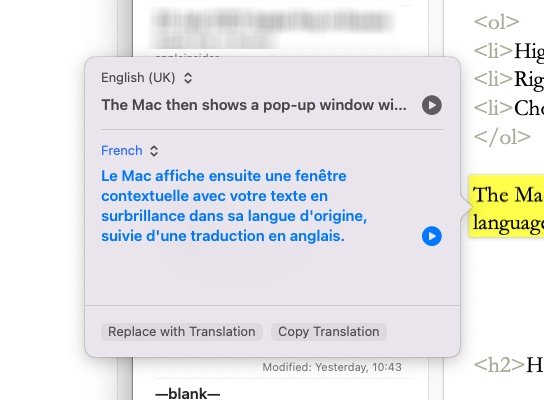
Также есть раскрывающееся меню рядом с исходным и переведенным языками. Они показывают вам, какой язык был обнаружен, но вы также можете изменить любой из них, чтобы увидеть результат на новом языке.
Как настроить и использовать общесистемный перевод
Нет настройки. Вовсе нет. Вы не найдете прямой настройки в Системных настройках, хотя в Язык и регион — и вы не найдете приложение для перевода, которое нужно запустить.
Это то, что захватывает в общесистемном переводе, и, возможно, именно поэтому эта функция, похоже, не привлекает того внимания, которого она заслуживает. Где бы вы ни находились на своем Mac, что бы вы ни делали, если есть текст на языке, который понимает новая функция перевода, вы можете немедленно перевести.
За исключением того, что сразу возникает одна очевидная проблема, есть одно разочарование, и в настоящее время есть исключения. Казалось бы, общесистемный — не значит общесистемный.
Ограничения
Перевод может быть общесистемным, но для его поддержки нужны разработчики. Поэтому иногда есть приложения, в которых это не работает.
Кроме того, в таких приложениях, как Drafts 5, Preview, OmniFocus, OmniOutliner, Duolingo, Mail и других, есть ограничения. Это не похоже на перевод веб-сайта Safari, где конвертируется вся страница, вместо этого вам нужно выбрать несколько абзацев.
Это позор, поскольку весь смысл возможности делать этот перевод где угодно — это иметь возможность делать это где угодно.
Языковые ограничения
Перевод в macOS Monterey работает с тем, что Apple назвала бы в общей сложности 12 — но вам нужно быть немного щедрым, чтобы согласиться. Apple считает английский (США) и английский (Великобритания) отдельными языками, что, безусловно, верно для написания.
Но при этом Мерриам-Вебстер не изменила значения слов.
Языки, которые в настоящее время поддерживаются macOS Monterey Translation
- арабский
- Английский (Великобритания)
- Английский (США)
- французкий язык
- Немецкий
- Итальянский
- Японский
- корейский язык
- Мандаринский (материковый Китай)
- Португальский (Бразилия)
- русский
- испанский
Это не гигантский список, но это впечатляющий и чрезвычайно полезный выбор, который, предположительно, со временем будет расти.
Если нужные вам языки есть в списке, вам не нужно думать об этом, перевод будет работать. Однако, даже если у вас есть нужный язык, стоит изучить его немного глубже.
Управление языками и перевод на устройстве
По умолчанию для перевода macOS Monterey используется Интернет. Ваше сообщение отправляется на серверы в Купертино или где-то еще, а ответ приходит оттуда.
Вот почему вам не нужно думать о том, какие языки у вас есть. Это будет работать, если Apple Translate поддерживает язык, и не будет, если нет.
Но есть и другой вариант. Вы можете загрузить на свой Mac один или несколько языков перевода, чтобы эта возможность была на вашем устройстве даже без подключения к Интернету.
Преимущество этого очевидно, но это означает загрузку языка, занимающую место на вашем iPhone. Это также означает, что перевод будет хуже.
Apple заявляет, что «офлайн-переводы могут быть не такими точными, как онлайн-переводы». В нем также говорится, что «Siri и Safari всегда будут обрабатывать переводы онлайн».
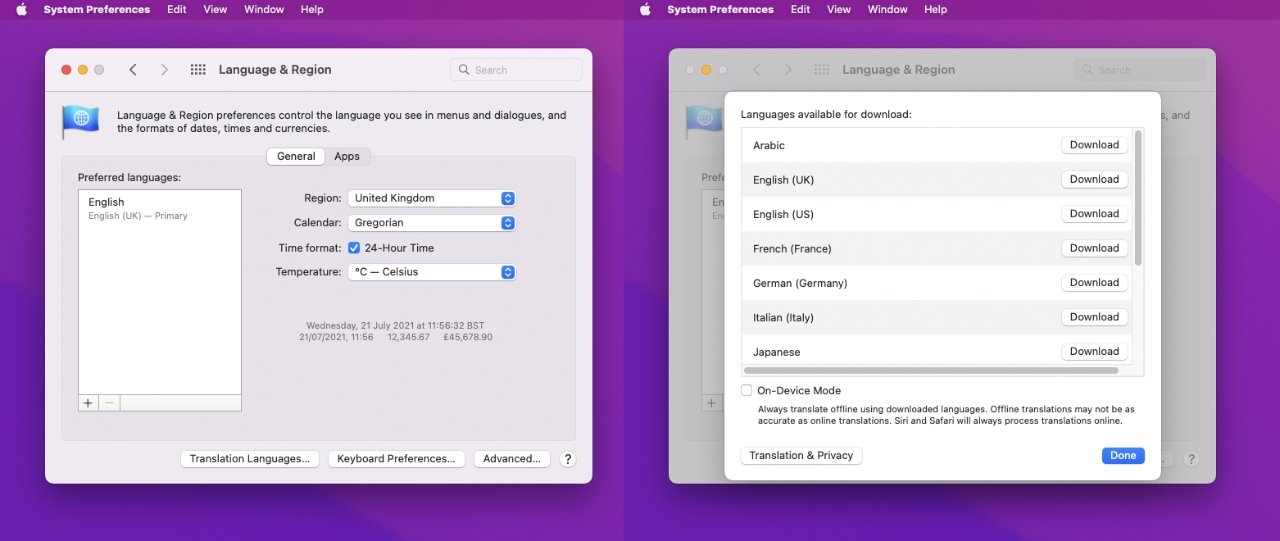
Если команды Safari и Siri не примут этот вариант автономного перевода, вы знаете, что он должен быть значительно хуже. У нас просто нет возможности точно знать, как и даже лучше ли одни языки, чем другие.
Тем не менее, если вы хотите, чтобы определенный язык перевода был доступен в автономном режиме, у вас есть несколько способов сделать это.
Как загрузить языки для перевода на устройство
- Открытым Системные настройки и выберите Язык и регион
- Нажмите на Языки перевода к нижней части экрана
- Выберите язык или несколько, нажав на Скачать рядом с их именем
- Также отметьте Режим на устройстве
- Нажмите на Выполнено
Если вы не отметите Режим на устройстве, то Mac продолжит использовать онлайн-перевод, даже если у вас уже есть этот язык.
Лучше всего это использовать, когда вы собираетесь путешествовать и вам нужно избежать высоких затрат на передачу данных. Скачайте язык перед отъездом, затем отметьте Режим на устройстве когда ты в отъезде.
Возможно, в этом и заключается проблема общесистемного перевода — он вам понадобится только при определенных обстоятельствах. Если вы всегда, всегда читаете документы на французском, то вам лучше выучить этот язык.
Хотя да. новый общесистемный перевод macOS Monterey позволяет вам жульничать в Duolingo.








